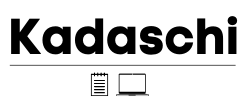Schon vor einiger Zeit habe ich mir angewöhnt, eine sogenannte „Read-it-later App“ zu nutzen, erst war es Pocket, ehe ich auf Instapaper umgestiegen bin. Aber seit ca. zwei Jahren bin ich nun ein großer Fan von Readwise, die mittlerweile mit „Reader“ auch eine integrierte „Lese-App“ anbieten. Dadurch spare ich mir weitere Kosten und habe ein viel besseres Leseerlebnis.
Vorwiegend nutze ich Readwise Reader an meinem iPad als Zeitungsersatz. Unter der Woche mache ich es mir zur Regel, dass ich Artikel nicht sofort lese, sondern diese erst mal im „Reader“ speichere. Bei Gelegenheit komme ich dann auf die Liste zurück. Dafür braucht man eigentlich nur eine kostenlose Browser-Erweiterung, damit es mit wenigen Klicks funktioniert.
Readwise Reader – meine „Read-it-later“ App
Es entsteht eine längere Liste an Artikeln. Diese kann je nach Bedarf sortiert werden. Bei mir werden z.B. immer die neuesten Artikel ganz oben angezeigt. Das sind die Auswahl-Optionen.
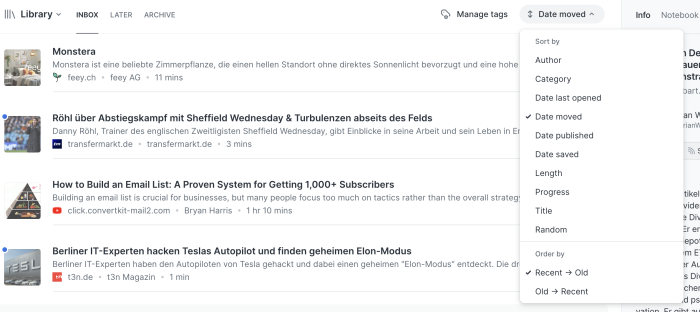
Durch den Einsatz von „Reader“ lese ich deutlich bewusster und konsumiere auch gar nicht mehr ganz so viele Inhalte. Denn wenn ich die Artikel lese, versuche ich häufig ein paar Gedanken oder Ideen in meinen Notizen zu speichern. Das klappt super easy über einzelne Kommentare.
Es gibt folgende Reiter in der eigenen „Bibliothek“:
- Inbox
- Later
- Archive
Für mich ist die Inbox am wichtigsten. „Later“ verwende ich eigentlich gar nicht und auch für das Archiv habe ich noch keinen Nutzen gefunden.
Markierungen und Kommentare landen automatisiert in Obsidian
Es ist auch möglich, komplette E-Books oder PDFs hochzuladen und darin Markierungen vorzunehmen, die dann mit den verschiedensten Tools synchronisiert werden können. In meinem Fall ist es „Obsidian“, wo ich alle markierten und kommentierten Inhalte über einen automatischen Workflow mit einem Plugin speichere.
Mit Hilfe der künstlicher Intelligenz lassen sich verschiedene Zusammenfassungen von Texten erstellen oder Fragen beantworten. Das nutze ich aber eigentlich nicht…
Youtube-Videos können ebenfalls im „Reader“ gespeichert werden. Dafür stehen transkribierte Texte zur Verfügung, die man ebenfalls markieren bzw. kommentieren kann.
Ich kann den „Reader“ auch für meine RSS-Feeds nutzen, mit denen ich bestimmte Webseiten abonniert habe. Da ich aber zu viele davon gleichzeitig beobachte, finde es etwas unübersichtlich und nutze dafür noch ein anderes Tool mit dem Namen „Feedly“.
Meine Workflows
Ich versuche, mindestens einen Artikel täglich in meinem Readwise-Account zu lesen und ggf. zu verarbeiten. Ich habe es mir zur Regel gemacht, dass ich dabei auch häufig einen weiteren Artikel lösche, der vielleicht keine Relevanz mehr hat. Ansonsten lese ich meistens im „Batch“ am Wochenende, wenn ich etwas mehr Zeit habe. Anschließend verarbeite ich die Notizen, hier berichte ich intensiv darüber: So arbeite ich regelmäßig mit meinen Buch-Notizen.
Fazit
Insgesamt bleibt festzuhalten, dass ich nur einen kleinen Teil der Funktionen nutze. Auch die verschiedenen Shortcuts zur schnelleren Navigation habe ich mir noch nicht angeeignet. Dennoch möchte ich eine klare Empfehlung für Readwise und den damit verbundenen „Reader“ aussprechen. Man kann es auch kostenlos für 30 Tage testen. Hier findest du mehr Informationen zu Readwise oder der Read-it-later App Instapaper, worüber ich bereits berichtet habe,